Sådan konverteres noder til MIDI: ScanScore er den enkle løsning!
har du et stort bibliotek med noder, der skal digitaliseres?
vil du konvertere noder til MIDI for optimal afspilning?
det ser ud til, at du skal lære at konvertere PDF-noder til MIDI.
konvertering af noder til MIDI kan være en lang og smertefuld proces, hvis du ikke har de rigtige værktøjer… men det er her ScanScore kommer ind.
i denne artikel gennemgår vi de nemme trin, du kan følge for at konvertere noder til MIDI ved hjælp af vores scanningsprogram, ScanScore.
med Scanscores musikscanner er det slet ikke svært at konvertere til MIDI! Lad mig hjælpe dig med at lære processen. Læs videre for flere detaljer om, hvordan du ændrer noder til MIDI.
Vent – hvad er MIDI?

før vi dykker ned i processen, er det vigtigt, at du forstår, hvad MIDI er! MIDI står for Musical Instrument Digital Interface. Det er en protokol eller ordre designet til optagelse og afspilning af musik med digitale instrumenter. Det understøttes af de fleste af de mærker af computer lydkort.
oprindeligt var MIDI beregnet til at styre et tastatur fra et andet tastatur. Interessant! Når det er sagt, er det nu blevet tilpasset til brug på den personlige computer. Det er det, vi taler om i dag.
MIDI optager musik som “begivenheder.”Hver begivenhed består af følgende oplysninger:
- tast til og fra: når tasten trykkes/slippes
- pladser
- hastighed: hvor hurtigt og hårdt tasten trykkes
- Aftertouch: hvor længe nøglen holdes nede
- Tempo (eller BPM)
- panorering
- modulationer
- volumen
ifølge MIDI.org, der er mange fordele ved at konvertere filer til MIDI. Den største fordel, Du får fra MIDI, er at få den perfekte afspilning i det digitale format efter eget valg.
her er nogle af fordelene ved MIDI:
- du kan bruge MIDI til at spille sammen med et band
- det kan hjælpe dig med at rette dine forestillinger
- når du er konverteret til MIDI, kan du bruge ethvert instrument (du kan nemt ændre typen af MIDI-lyd, der afspilles)
- MIDI hjælper musikere med at arrangere og orkestrere Musik. De fleste notation programmer håndtere MIDI samt musik.
- MIDI hjælper i den samlede proces med at udskrive, komponere og lytte til noder
trin til konvertering af noder til MIDI
i dette afsnit giver vi dig de trin, du har brug for for at konvertere noder til MIDI. Husk nu, med henblik på at konvertere score til MIDI I ScanScore, vil afspilningen være begrænset til en klaverlyd. Nu til konverteringen!
alt hvad du behøver er disse to ting:
- ScanScore
- noder eller en PDF af noder

#1 Hent / Opdater ScanScore
den første ting du skal gøre er at sikre ScanScore er hentet korrekt, og at det er opdateret!
ScanScore er kompatibel med både vinduer og Apple-produkter. Der er også to appversioner tilgængelige: en i Google Play Butik og en i App Store til Apple-enheder.
side Note: glem ikke! Du kan kun bruge appen, hvis du har købt ScanScore. Hvis du vil bruge appen for første gang, skal du sørge for at scanne koden.
#2 Scan noder eller PDF
Dernæst skal vi scanne noder til ScanScore eller uploade og importere PDF. Uanset hvad fungerer godt med ScanScore, det afhænger bare af, hvor du vil have musikken fra.
selvom jeg må indrømme, at PDF ‘ er har tendens til at læse lidt mere præcist. Når det er sagt, hvis du bruger en scanner eller får et klart øjebliksbillede af din musik, vil ScanScore gøre det godt. Bare husk, nøglen til gode uploads er kvalitet, kvalitet, kvalitet!
når programmet er åbnet, ser du de fire knapper. Disse knapper hjælper dig med at få musikken inde i programmet. Der er tre knapper, der involverer import af nye filer:
- Import fra scanner
- Import fra billede / PDF-fil
- Import fra app

Vælg den indstilling, du vil bruge. ScanScore begynder derefter at digitalisere filen eller billedet til en notationsfil.
side Bemærk: Du kan også bruge menuen Filer til at uploade dokumenterne. Det er bare et spørgsmål om præference!
#3 korrekte Scanningsfejl
intet optisk Musikgenkendelsesprogram kan læse alt perfekt. Kort sagt, der er bare for meget involveret! Men vær sikker på, ScanScore bruger den bedste og mest moderne programmering for at komme så tæt på en læsning, som du kan få. Dette skyldes, at vi bruger OMR i Vores forskning. OMR står for optisk musikgenkendelse. ScanScore er et stykke optisk musikgenkendelsesprogram.
du undrer dig nok, hvad er musik optisk musikgenkendelsesprogram? Nå, vi har ikke tid til det i dag…men du kan gå tilbage til vores blog for at finde ud af det. Vi skrev en artikel om emnet til dig. Alligevel, jeg sidespring…
når programmet læser noder, vil det åbne en side-by-side visning af den oprindelige og den nye version. På dette tidspunkt kan du bemærke nogle fejl, der skal rettes. Hvis du ser blå og lilla linjer, betyder det, at der sandsynligvis er nogle steder, du skal rette.
ScanScore forudsiger potentielle fejl og fremhæver dem med lilla og blå linjer. Dette værktøj er virkelig nyttigt, når det kommer til at spotte problemer hurtigt. Kan du ikke se nogen linjer? Det er din heldige dag. Du har lige importeret en perfekt score! Gå videre og lav en glad dans for os herovre på ScanScore support team.
nu. Når du har importeret en score, som du har fundet en fejl i, kan du finde dette næste værktøj nyttigt. En af mine yndlingsfunktioner i ScanScore er forstørrelsesværktøjet. Når du forstørrer ind på den ene side af partituret, gør den anden automatisk det samme. Dette giver dig en fantastisk Sammenligningsvisning og hjælper med at sikre, at du har en fejlfri score i slutningen af dagen. Her er et redigeringstip:
nu hvor du er i gang, skal du blot trække en boks over området og bruge værktøjslinjen til at rette fejlen. Du kan rette alt fra note værdier til pladser!
gør dette gennem hele stykket. Når du er færdig, kan du dobbelttjekke alt med vores PDF-afspilningssystem. Det er nemt at finde i værktøjslinjen. Det ser sådan ud:
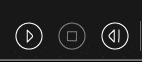
når MIDI spiller, vil du også se musikken bevæge sig i tide. Dette er så nyttigt som en sidste kontrol. Som arrangør selv kan jeg ærligt ikke sige nok gode ting om Scanscores redigerings-og MIDI-afspilningsfunktioner.
side Note: Dette sidste trin (redigering) kan synes at tage lang tid. Når det er sagt, er vi her for at hjælpe. Hver uge sender vi nyt indhold for at hjælpe dig med at konvertere og redigere med lethed.
#4 Eksporter til MIDI
når du er sikker på, at din nye version matcher originalen, er det tid til at eksportere filen til en Musikml. Denne filtype indeholder alle de oplysninger, der er nødvendige for højt niveau noder redigering programmer som Sibelius eller Forte.
ScanScore gør virkelig dette trin til en leg. Alt du behøver er at gå til venstre side af ScanScore-skærmen og klikke på eksportknappen.
endelig skal du vælge et navn og en placering for at gemme filen. Nu er du klar!
Pro-tip: Det er altid en god ide at gemme filen under et navn, der hjælper med at beskrive den. Jeg anbefaler at bruge formatet ” piece_composer_part.”Her er mit eksempel: “Liebstraume_list_piano”
nu er du endelig færdig. Tillykke er i order1 du har nu konverteret noder til MIDI!
konverter noder til MIDI: Konklusion
nu ved du, hvordan du konverterer noder til MIDI, hurtigt og nemt ved hjælp af ScanScore. Efter et par gange vil du nok gøre det hurtigere, end jeg kan. Her er indpakningen:
dette er de 4 hovedtrin:
- første ting først, hente og eller opdatere din ScanScore program
- derefter scanne noder eller PDF
- Brug smart redigeringsværktøjer til at rette eventuelle fejl under import
- endelig eksportere filen til MIDI
glad digitalisering! Jeg håber at se dig tilbage på ScanScore blog snart. Åh, og her er et citat til dig:
“Kunst og liv er ikke to separate ting” – Feliks Mendelssohn
